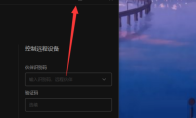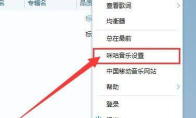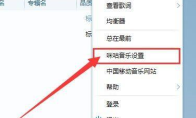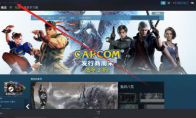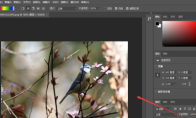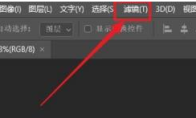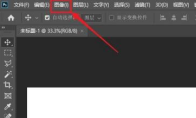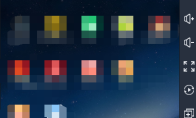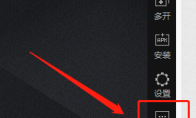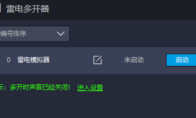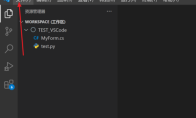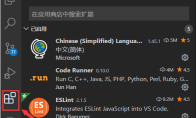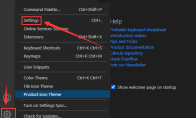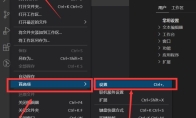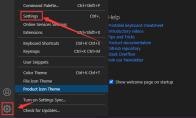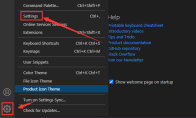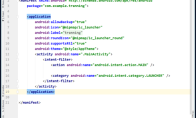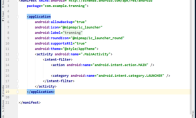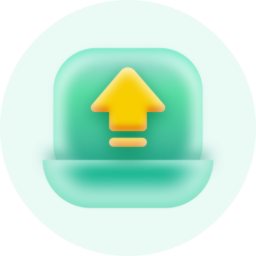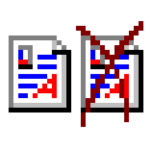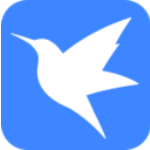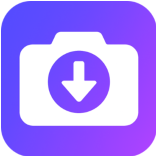84.55MB / 2025-09-30
向日葵远程控制是一款远程控制的工具,很多用户对于验证码更新设置为永久的步骤,还不是很清楚。下面为大家带来详细的步骤分享,快一起来看看吧!向日葵远程控制验证码更新设置为永久的方法1、双击进入软件,点击右上角的三条横线图标。 2、接着点击下方选项列表中的"设置"。 3、在打开的窗口界面中,找到其中的"验证码更新",将其中的"每日"勾选上即可。
GoldWave软件中,很多用户想要设置将渐变添加到颜色,但是不知道如何操作。本文为大家带来详细的操作教程分享,想了解的小伙伴快一起来看看吧!GoldWave如何设置将渐变添加到颜色1、双击进入软件,点击上方菜单栏中的"选项"。 2、接着点击下方列表中的"颜色"。 3、在打开的窗口界面中,找到"将渐变添加到颜色",将其小方框勾选上。 4、最后点击"好"即可。
咪咕音乐是一款为用户们提供丰富内容的播放器工具。本文为大家带来关于设置自动更新的详细操作步骤,不知道如何操作的小伙伴快一起来看看吧!咪咕音乐如何设置自动更新1、双击进入软件,点击右上角的齿轮"设置"图标,接着点击下方选项列表中的"咪咕音乐设置"。 2、在打开的窗口界面中,点击左侧中的"软件更新",然后找到右侧中的"自动更新",将其小方框勾选上即可。
咪咕音乐软件中,一些用户想要设置热键,但是不知道具体如何操作。本文为大家带来关于热键的详细设置教程分享,不清楚的小伙伴快一起来看看吧!咪咕音乐如何设置热键1、双击进入软件,点击右上角的齿轮"设置"图标,接着点击下方选项列表中的"咪咕音乐设置"。 2、在打开的窗口界面中,点击左侧栏中的"个性设置"选项,然后即可在右侧中对热键进行设置。
Steam是一款非常专业好用的游戏服务的平台,我们可以随时查看steam订户协议。这里为大家带来关于详细的查看教程,不清楚的小伙伴快一起来看看吧!steam如何查看steam订户协议1、双击进入软件,点击上方菜单栏中的"帮助"。 2、然后点击下方选项列表中的"steam订户协议",即可查看。
ps是一款专业的修图工具,多图层修图是我们经常用到的。那么,这种情况应该如何解决呢?本文为大家带来详细的步骤分享,快一起来看看吧!ps如何新建图层1、双击进入软件,打开一张需要调整亮度的图片。 2、接着点击上方菜单栏中的"图层"选项。 3、然后点击下方选项列表中的"新建"。 4、再点击其中的"图层"选项。 5、在弹出的窗口界面中,可以修改图层的名称,最后点击右上角的"确定"按钮即可。 6、这样就成功新建了一个图层。
PS软件中,丰富的编辑功能,为用户们提供。这里为大家带来关于调整亮度的详细操作教程分享,不知道如何调整的小伙伴快一起来看看吧!ps怎么调整亮度1、双击进入软件,打开一张需要调整亮度的图片。2、接着点击上方菜单栏中的"图像"。2、然后点击下方选项列表中的"调整"。3、再点击其中的"亮度/对比度"选项。4、在打开的窗口界面中,根据个人需求,拖动亮度的滑块,调整一个合适的亮度,最后点击右上角的"确定"即可。
ps软件是一款好用的修图工具,很多用户对于如何使用风滤镜,还不是很了解。大部分小伙伴对于如何使用,还不是很清楚。本文为大家带来详细的步骤分享,快一起来看看吧!ps怎么使用风滤镜1、双击进入软件,点击上方工具栏中的"滤镜"选项。 2、然后点击下方选项列表中的"风格化",再点击其中的"风"选项就可以了。
photoshop软件中,大部分小伙伴对于如何使用多通道模式,还不是很清楚。本文为大家带来详细的教程分享,想了解的小伙伴快意来看看吧!ps怎么使用多通道模式1、双击打开软件,点击上方菜单栏中的"图像"选项。 2、然后点击下方选项列表中的"模式",再点击其中的"多通道"选项即可。
雷电模拟器是很多用户必备的游戏模拟器工具,大部分小伙伴对于如何录制视频,还不是很清楚。本文为大家带来详细的录制视频教程分享,快一起来看看吧!雷电模拟器怎么录制视频1、双击进入软件,点击右下角的三个点"..."按钮。 2、接着点击选项列表中的"操作录制"。 3、然后在弹出的窗口中,点击"开始"按钮就可以了。
雷电模拟器是一款专业好用的游戏模拟器软件,对于还不知道怎么旋转屏幕的小伙伴。这里为大家带来详细的步骤分享,快一起来看看吧!雷电模拟器如何旋转屏幕1、双击打开软件,点击右侧工具栏中的"更多"图标。 2、然后点击选项列表中的"旋转屏幕"就可以了。
雷电模拟器软件是很多用户喜欢使用的游戏模拟工具,大部分用户对于怎么设置CPU,还不是很了解。本文为大家带来详细的教程分享,快一起来看看吧!雷电模拟器如何设置CPU1、双击进入软件,打开雷电多开器。 2、接着点击模拟器右侧的齿轮"设置"图标。 3、在给出的界面中,找到"CPU",点击选项框的下拉按钮,根据个人需求对其进行选择设置。 4、最后点击下方中的"保存设置"按钮即可。
Vscode是一款专业好用的代码编辑的工具,大部分用户对于如何打开小地图,还不是很了解。本文为大家带来关于vscode打开小地图的方法,快一起来看看吧!vscode怎么打开小地图1、双击打开软件,点击左上角的"文件"选项。 2、接着点击下方选项列表中的"首选项",再点击其中的"设置"。 3、进入到新的窗口界面后,点击左侧"文本编辑器"中的"小地图"选项。 4、然后找到右侧中的"控制是否显示小地图",将其小方框勾选上就可以了。
Vscode是一款免费好用的代码编辑的工具,可以直接绘制流程图。本文为大家带来详细的教程分享,想了解的小伙伴快一起来看看吧!vscode怎么绘制流程图1、双击进入软件,点击左侧栏中的"扩展"图标。 2、接着在右侧上方的搜索框中输入"draw.io",找到目标插件,点击其右侧的"安装"按钮。 3、然后新建一个名为"test.drawio"的文件。 4、最后在左侧给出的图形中,选择想要的图形进行拖拽绘制就可以了。
Vscode是一款强大好用的编辑工具,很多用户对于如何打开无声通知,还不是很了解。本文为大家带来关于vscode打开无声通知的方法教程分享,想了解的小伙伴快一起来看看吧!vscode怎么打开无声通知1、双击打开软件,点击左下角的齿轮"设置"图标,接着点击选项列表中的"settings"。 2、在打开的窗口界面中,点击左侧栏中的"Zen Mode"选项。 3、然后找到右侧中的"silent notifications",将其小方框勾选上就可以了。
Vscode软件是一款专业好用的软件开发的工具,本文为大家带来关于打包文件夹的详细教程,想了解的小伙伴快一起来看看吧!vscode怎么打包文件夹1、双击打开软件,点击左上角的"文件"选项,接着点击下方列表中的"首选项",再点击其中的"设置"。 2、在给出的界面中,打开"settings.json"文件,在其中输入""npm.enableScriptExplorer":true"并保存。 3、然后点击左侧栏中的"NPM脚本"选项,右击"build",选择"运行"选项。 4、最后等待系统生成"dist"打包文件夹就可以了。
Vscode是一款专业好用的软件开发的工具,很多小伙伴对于如何开启动画,还不是很了解。这里为大家带来详细的教程分享,感兴趣的小伙伴快一起来看看吧!Vscode怎么开启动画1、双击进入软件,点击左下角的齿轮"设置"图标,接着点击选项列表中的"settings"。 2、在打开的窗口界面中,点击左侧栏中的"Terminal"选项。 3、然后找到右侧中的"enable animation",将其小方框勾选上即可。
Vscode是一款免费开源好用的编辑工具,不少用户对于如何关闭鼠标悬停显示链接 ,还不是很了解。本文为大家带来详细的教程分享,快一起来看看吧!vscode怎么关闭鼠标悬停显示链接1、双击进入软件,点击左下角的齿轮"设置"图标,接着点击选项列表中的"settings"。 2、在打开的窗口界面中,点击左侧栏中的"Terminal"选项。 3、然后找到右侧中的"Show Link Hover",将其小方框取消勾选即可。
Android Studio是一款Android集成开发的工具,提供强大的功能。本文为大家带来关于Android Studio更改背景图片的方法教程分享,快一起来看看吧!Android Studio如何更改背景图片1、双击进入软件,点击左上角的"File"选项。 2、接着点击下方选项列表中的"Settings"。 3、在打开的窗口界面中,点击左侧栏中的"Appearance"选项。 4、然后找到右侧"UI Options"一栏中的"Background Image"点击。 5、在打开的窗口界面中,根据个人需求进行选择设置。 6、最后点击"OK"就可以了。
Android Studio软件中,我们是可以直接更改字体大小的。那么,具体如何更改呢?本文为大家带来详细的教程分享,想了解的小伙伴快一起来看看吧!Android Studio如何更改字体大小1、双击进入软件,点击左上角的"File"选项。 2、接着点击下方选项列表中的"Settings"。 3、进入到新的窗口界面后,点击左侧栏"Editor"中的"Font"选项。 4、然后找到右侧中的"size",根据需求对其进行更改设置即可。 5、最后点击"OK"就可以了。
3.41MB
2025-12-04
3.59MB
2025-12-04
0.77MB
2025-12-04
7.94MB
2025-12-04
182.53MB
2025-12-04
14.23MB
2025-12-04
84.55MB / 2025-09-30
248.80MB / 2025-07-09
2.79MB / 2025-10-16
63.90MB / 2025-11-06
1.90MB / 2025-09-07
210.99MB / 2025-06-09
374.16MB / 2025-10-26
京ICP备14006952号-1 京B2-20201630 京网文(2019)3652-335号 沪公网安备 31011202006753号违法和不良信息举报/未成年人举报:legal@3dmgame.com
CopyRight©2003-2018 违法和不良信息举报(021-54473036) All Right Reserved